วิธีย่อขนาดหน้าจอใน Windows 10

บทความนี้จะแสดงวิธีย่อขนาดหน้าจอใน Windows 10 เพื่อให้คุณใช้งานได้อย่างมีประสิทธิภาพ
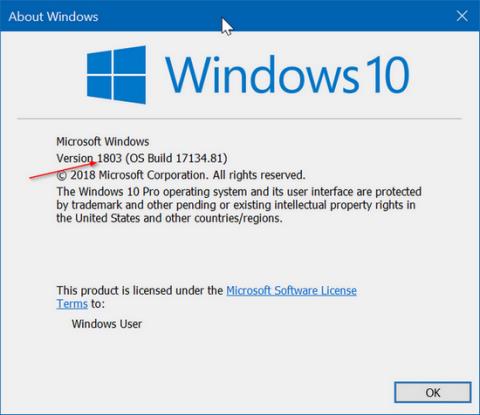
วิธีการถ่ายโอนข้อมูลในปัจจุบันมีความสมบูรณ์มากขึ้นและหลากหลายมากขึ้นเพื่อให้ผู้ใช้เลือก บนคอมพิวเตอร์ Windows 10 เราสามารถใช้ฟีเจอร์ Near Share เพื่อถ่ายโอนข้อมูลใดๆ ไปยังคอมพิวเตอร์ใกล้ตัวคุณได้อย่างรวดเร็ว ผ่านการเชื่อมต่อ Bluetooth หรือ WiFi
หากต้องการเปิดใช้งาน Near Share บน Windows 10เราสามารถเปิดใช้งานได้ผ่านการตั้งค่าหรือศูนย์ปฏิบัติการ อย่างไรก็ตาม คุณลักษณะนี้อาจไม่เสถียรเสมอไป อาจรายงานข้อผิดพลาดและไม่สามารถดำเนินการส่งข้อมูลได้ หากผู้ใช้มีปัญหากับฟีเจอร์ Near Share บน Windows 10 พวกเขาสามารถปฏิบัติตามวิธีแก้ไขด้านล่าง
คำแนะนำในการแก้ไขข้อผิดพลาด Near Share บน Windows 10
คุณลักษณะ Near Share จะทำงานบน Windows 10 เวอร์ชัน 1803 ขึ้นไปเท่านั้น ดังนั้นเวอร์ชันที่ต่ำกว่าจะไม่มีฟีเจอร์นี้
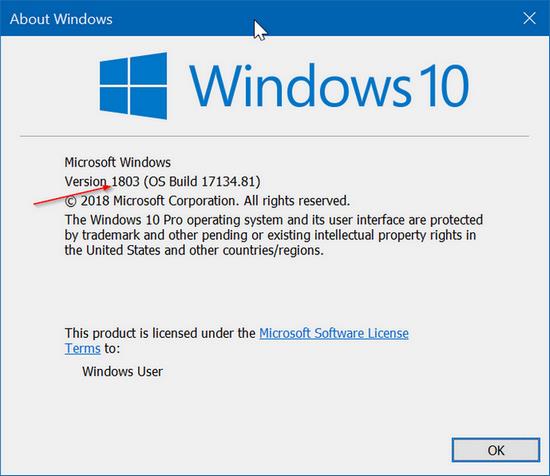
1. ตรวจสอบ Bluetooth 4.0 หรือสูงกว่า
หากต้องการใช้ฟีเจอร์ Near Share บน Windows 10 คอมพิวเตอร์จะต้องติดตั้ง Bluetooth 4.0 หรือสูงกว่า
ขั้นตอนที่ 1:
คลิกที่ไอคอน Start บนอินเทอร์เฟซ หน้าจอ จากนั้นเลือกDevice Manager
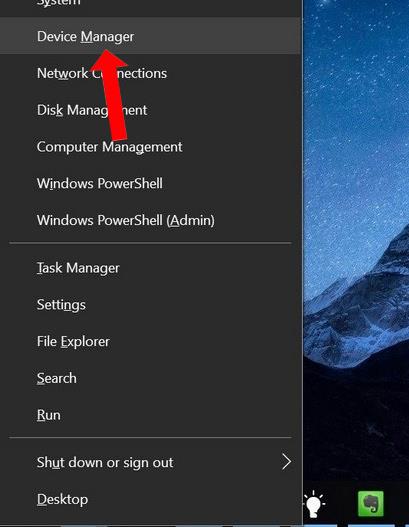
ขั้นตอนที่ 2:
ในอินเทอร์เฟซถัดไป ให้ค้นหาส่วน Bluetooth และคลิกขวาที่อะแดปเตอร์ Bluetoothของระบบ แล้วเลือก Properties
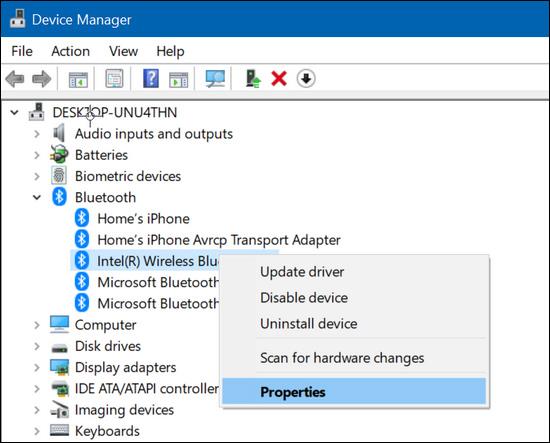
ขั้นตอนที่ 3:
สลับไปที่แท็บขั้นสูงและดูที่ส่วนเฟิร์มแวร์เพื่อตรวจสอบเวอร์ชัน Bluetooth จากรายการด้านล่าง ผู้ใช้สามารถทราบเวอร์ชันของ Bluetooth ในคอมพิวเตอร์ได้
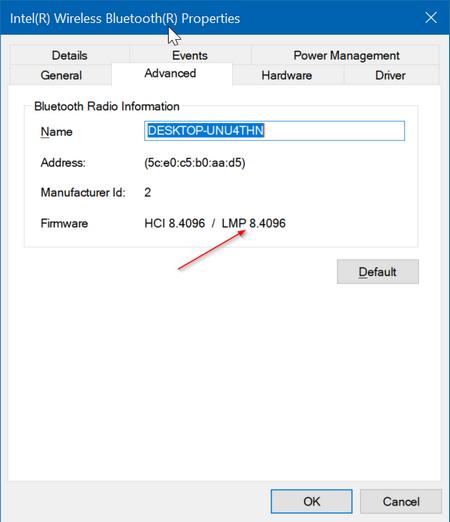
2. ตรวจสอบตำแหน่งของอุปกรณ์ทั้ง 2 เครื่อง
คุณสมบัติ Near Share จะใช้กับอุปกรณ์ที่อยู่ใกล้กันเท่านั้น ดังนั้นตรวจสอบให้แน่ใจว่าอุปกรณ์ทั้งสองอยู่ใกล้กันและไม่วางห่างกันเกินไป
3. เลือกเพื่อเปิดใช้งานคุณสมบัติ Near Share
หากต้องการเปิดใช้งานคุณสมบัติ Near Share บน Windows 10 เราจะเข้าถึงส่วนระบบในการตั้งค่า Windows และเลือกแบ่งปันประสบการณ์ จากนั้นเปิดใช้งานฟีเจอร์ Near Share เพื่อใช้งาน
นอกจากนี้ หากผู้ใช้ต้องการแชร์ไฟล์กับผู้ใช้คอมพิวเตอร์เครื่องอื่น ให้เปิด ตัวเลือก ทุกคนที่อยู่ใกล้เคียงใน ส่วน ฉันสามารถแชร์หรือรับเนื้อหาจาก ส่วน ได้
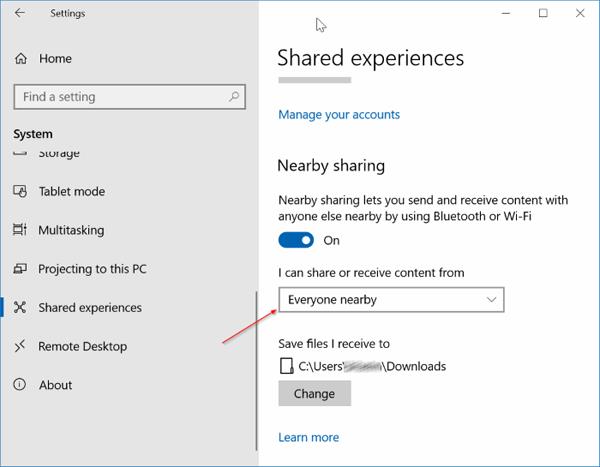
ดังนั้นในการใช้ฟีเจอร์ Near Share บน Windows 10 คอมพิวเตอร์จะต้องติดตั้งเวอร์ชัน 1803 ขึ้นไป จากนั้นตรวจสอบว่า Bluetooth บนอุปกรณ์มีเวอร์ชัน 4.0 ขึ้นไปติดตั้งอยู่หรือไม่ หาก Near Share มีปัญหา ให้ลองปิดแล้วเปิดใช้งานอีกครั้งเพื่อถ่ายโอนข้อมูล
ดูเพิ่มเติม:
ขอให้คุณประสบความสำเร็จ!
บทความนี้จะแสดงวิธีย่อขนาดหน้าจอใน Windows 10 เพื่อให้คุณใช้งานได้อย่างมีประสิทธิภาพ
Xbox Game Bar เป็นเครื่องมือสนับสนุนที่ยอดเยี่ยมที่ Microsoft ติดตั้งบน Windows 10 ซึ่งผู้ใช้สามารถเรียนรู้วิธีเปิดหรือปิดได้อย่างง่ายดาย
หากความจำของคุณไม่ค่อยดี คุณสามารถใช้เครื่องมือเหล่านี้เพื่อเตือนตัวเองถึงสิ่งสำคัญขณะทำงานได้
หากคุณคุ้นเคยกับ Windows 10 หรือเวอร์ชันก่อนหน้า คุณอาจประสบปัญหาในการนำแอปพลิเคชันไปยังหน้าจอคอมพิวเตอร์ของคุณในอินเทอร์เฟซ Windows 11 ใหม่ มาทำความรู้จักกับวิธีการง่ายๆ เพื่อเพิ่มแอพพลิเคชั่นลงในเดสก์ท็อปของคุณ
เพื่อหลีกเลี่ยงปัญหาและข้อผิดพลาดหน้าจอสีน้ำเงิน คุณต้องลบไดรเวอร์ที่ผิดพลาดซึ่งเป็นสาเหตุของปัญหาออก บทความนี้จะแนะนำวิธีถอนการติดตั้งไดรเวอร์บน Windows โดยสมบูรณ์
เรียนรู้วิธีเปิดใช้งานแป้นพิมพ์เสมือนบน Windows 11 เพื่อเพิ่มความสะดวกในการใช้งาน ผสานเทคโนโลยีใหม่เพื่อประสบการณ์ที่ดียิ่งขึ้น
เรียนรู้การติดตั้งและใช้ AdLock เพื่อบล็อกโฆษณาบนคอมพิวเตอร์ของคุณอย่างมีประสิทธิภาพและง่ายดาย
เวิร์มคอมพิวเตอร์คือโปรแกรมมัลแวร์ประเภทหนึ่งที่มีหน้าที่หลักคือการแพร่ไวรัสไปยังคอมพิวเตอร์เครื่องอื่นในขณะที่ยังคงทำงานอยู่บนระบบที่ติดไวรัส
เรียนรู้วิธีดาวน์โหลดและอัปเดตไดรเวอร์ USB บนอุปกรณ์ Windows 10 เพื่อให้ทำงานได้อย่างราบรื่นและมีประสิทธิภาพ
หากคุณต้องการเรียนรู้เพิ่มเติมเกี่ยวกับ Xbox Game Bar และวิธีปรับแต่งให้เหมาะกับประสบการณ์การเล่นเกมที่สมบูรณ์แบบของคุณ บทความนี้มีข้อมูลทั้งหมด








